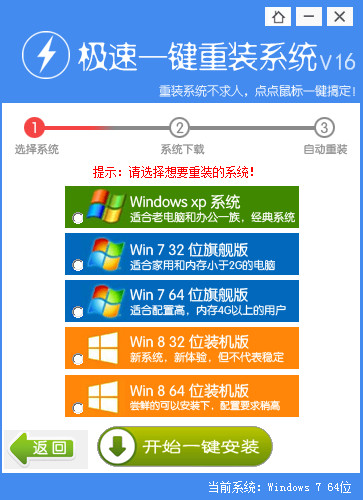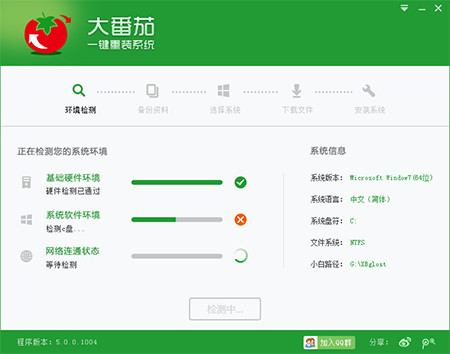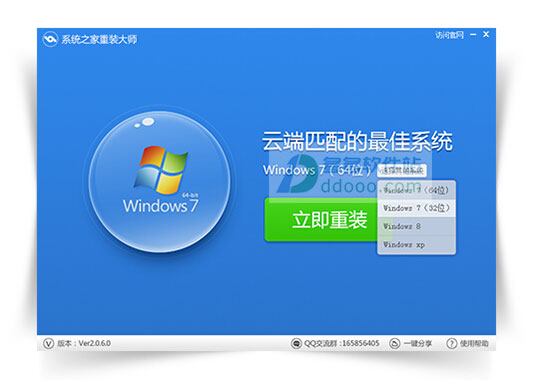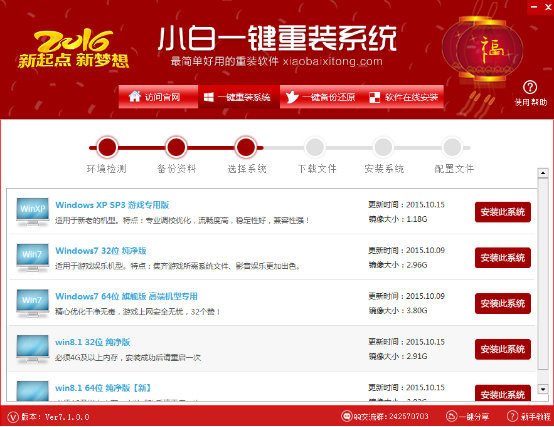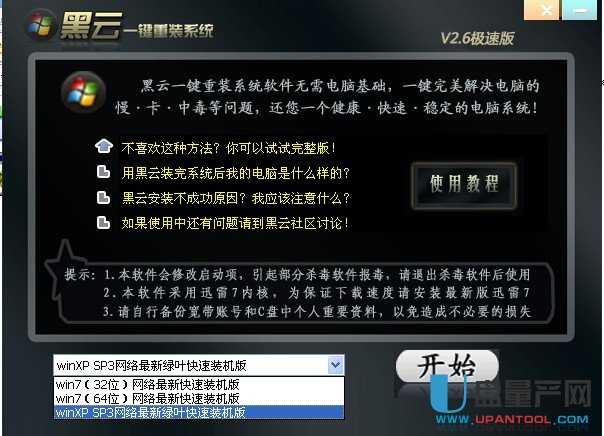六、Windows窗口操作
如果你屏幕上有很多窗口都最大化了,虽然你只能看到当前的程序,但是被挡在后面最大化的窗口也会占用很多系统资源,这时候如果你按下Win+Home,就可以将除当前窗口外其他所有程序都最小化(拖住当前窗口晃动可以达到同样效果),节约系统资源快速有效,再次按下Win+Home(或再次晃动)可以恢复之前窗口。
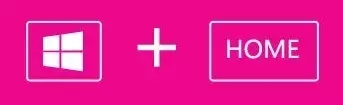
当然你还可以试试Win+↑,Win+↓,Win+←,Win+→;win10还有Win+→↑,Win+←↑……依次类推。如果你有两个或者更多的显示器,试试 WIN+SHIFT+左或者右 可以把窗口从一个移动到另一个中去。
七、快速恢复已关闭网页
如果不小心把网页关了,你知道怎么找回来吗?记得,只要按组合快捷键"Ctrl+Shift+T",就能立即开启刚刚关上的页面哦。
八、快速打开一组网页
如果每天都要浏览一些固定的网页,可以网页放入收藏栏的文件夹中,然后右键文件夹,选择"打开全部"就可以一次性把你所要看的网页都打开。(360浏览器,其他浏览器类似)
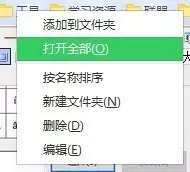
九、定时关机,远程桌面关机
建一个文本文件然后输入shutdown -s -t 60 保存,把文本文件的txt格式改为bat,-t 后面的参数表示要延迟多少秒。运行脚本后60秒关机。
试试把参数设置为1秒,再文件名命名为“打开有惊喜.bat”……噗,太坏了!
十、快速预览文件内容
按ALT+P隐藏或者显示资源管理器的预览窗口。
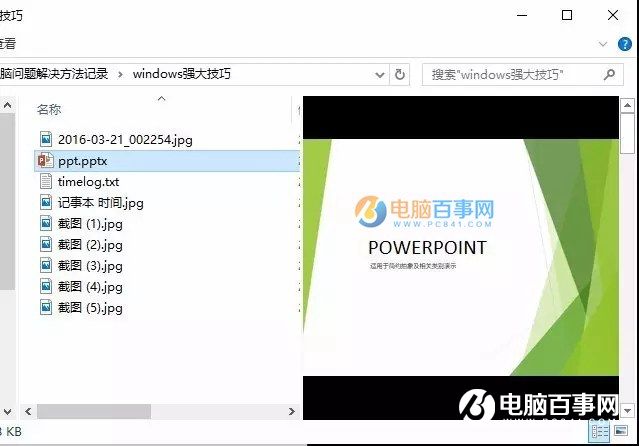
可以预览的文件类型有很多(具体哪些可以自己试试,文件大的稍微需要等一下才显示),还可以在预览窗口类直接操作(翻页、复制什么 的),不用每次都打开查看,很是方便!
十一:Robocopy-多线程加快Windows中文复制/传输功能
如果用户是个更高级使用者,用户肯定听说过Robocopy。自Windows7起就内置了此功能,用户可以通过命令行来执行多线程复制。用户可以选择任意数目的线程,就像"/MT[:n],它的数值范围在1到128之间。

在命令行输入ROBOCOPY/?有具体用法,不建议普通用户使用,普通用户还是老老实实图形界面比较好。
十二:放大镜
按WIN+加号来调出放大镜,按WIN+加号或者减号来进行放大或者缩小。用户可以缩放桌面上的任何地方,用户还可以配置放大镜。能选择反相颜色,跟随鼠标指针,跟随键盘焦点或者文本的输入点。

十三:步骤记录器
写教程需要记录步骤?问问题截图不够详细?你需要一个步骤记录器!步骤记录器是一个强大的工具,而且是Windows内置的!按WIN+R输入PSR.exe运行它。它会记录用户所有的操作,并且储存为mht格式的文件,可以直接在浏览器中查看!
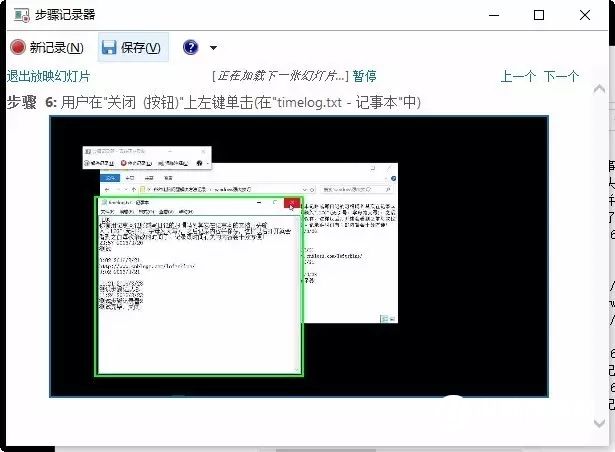
以上就是小编带来的13个实用电脑技巧,怎么样,有些是不是特别实用呢?赶快收藏并转发分享一下吧。
- 【重装系统】无忧一键重装系统工具V5.8最新版
- 【重装系统】魔法猪一键重装系统工具V4.5.0免费版
- 【电脑重装系统】小马一键重装系统V7.5.3
- 系统基地一键重装系统工具极速版V4.2
- 系统重装软件系统之家一键重装V1.3.0维护版
- 【电脑重装系统】系统之家一键重装系统V6.0精简版
- 深度一键重装系统软件V8.8.5简体中文版
- 【电脑重装系统】黑云一键重装系统软件V4.2免费版
- 【电脑重装系统】系统之家一键重装系统软件V5.3.5维护版
- 【重装系统软件下载】屌丝一键重装系统V9.9.0尊享版
- 小白一键重装系统v10.0.00
- 【电脑系统重装】小马一键重装系统V4.0.8装机版
- 黑云一键重装系统软件下载免费版5.9.6
- 【一键重装系统】系统基地一键重装系统工具V4.0.8极速版
- 雨林木风一键重装系统工具V7.6.8贡献版
- 系统重装步骤
- 一键重装系统win7 64位系统 360一键重装系统详细图文解说教程
- 一键重装系统win8详细图文教程说明 最简单的一键重装系统软件
- 小马一键重装系统详细图文教程 小马一键重装系统安全无毒软件
- 一键重装系统纯净版 win7/64位详细图文教程说明
- 如何重装系统 重装xp系统详细图文教程
- 怎么重装系统 重装windows7系统图文详细说明
- 一键重装系统win7 如何快速重装windows7系统详细图文教程
- 一键重装系统win7 教你如何快速重装Win7系统
- 如何重装win7系统 重装win7系统不再是烦恼
- 重装系统win7旗舰版详细教程 重装系统就是这么简单
- 重装系统详细图文教程 重装Win7系统不在是烦恼
- 重装系统很简单 看重装win7系统教程(图解)
- 重装系统教程(图解) win7重装教详细图文
- 重装系统Win7教程说明和详细步骤(图文)